Accéder aux fichiers et buckets Cloud Storage dans JupyterLab
Cette page explique comment installer un bucket Cloud Storage sur l'interface JupyterLab de votre instance de notebooks gérés Vertex AI Workbench afin de pouvoir parcourir les fichiers stockés dans Cloud Storage. Vous pouvez également ouvrir et modifier des fichiers compatibles avec JupyterLab, tels que des fichiers texte et des fichiers de notebook (IPYNB).
Présentation
Les instances de notebooks gérés Vertex AI Workbench incluent une intégration de Cloud Storage qui vous permet d'installer un bucket Cloud Storage. Vous pouvez ainsi parcourir le contenu du bucket et utiliser des fichiers compatibles dans l'interface JupyterLab.
Vous pouvez accéder à tous les buckets et fichiers Cloud Storage auxquels votre instance a accès dans le même projet que votre instance de notebooks gérés.
Avant de commencer
Ce guide nécessite que vous ayez accès à au moins un bucket Cloud Storage dans le même projet que votre instance de notebooks gérés.
Si vous devez créer un bucket Cloud Storage, consultez la page Créer des buckets.
Si vous ne l'avez pas déjà fait, créez une instance de notebooks gérés dans le même projet que votre bucket Cloud Storage.
Ouvrir JupyterLab
Dans la console Google Cloud , accédez à la page Notebooks gérés.
À côté du nom de votre instance de notebooks gérés, cliquez sur Ouvrir JupyterLab.
Votre instance de notebooks gérés ouvre alors JupyterLab.
Installer les buckets et fichiers Cloud Storage
Pour installer un bucket Cloud Storage et y accéder, procédez comme suit :
Dans JupyterLab, assurez-vous que l'onglet Explorateur de fichiers est sélectionné.
Dans la barre latérale gauche, cliquez sur le bouton Mount shared storage (Installer le stockage partagé). Si le bouton ne s'affiche pas, faites glisser le côté droit de la barre latérale pour la développer jusqu'à ce que le bouton apparaisse.
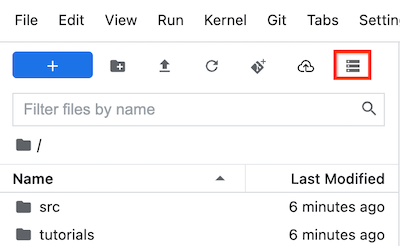
Dans le champ Nom du bucket, saisissez le nom du bucket Cloud Storage que vous souhaitez installer.
Cliquez sur Mount (Installer).
Votre bucket Cloud Storage s'affiche sous la forme d'un dossier dans l'onglet Explorateur de fichiers de la barre latérale gauche. Double-cliquez sur le dossier pour l'ouvrir et parcourir son contenu.
Étapes suivantes
Obtenez davantage d'informations sur Cloud Storage.
Apprenez à interroger des données dans des tables BigQuery à partir de JupyterLab.

